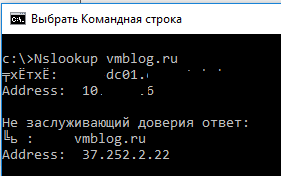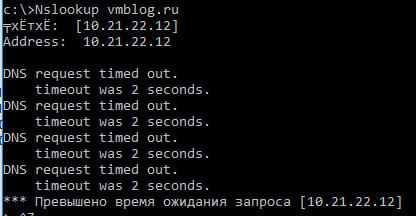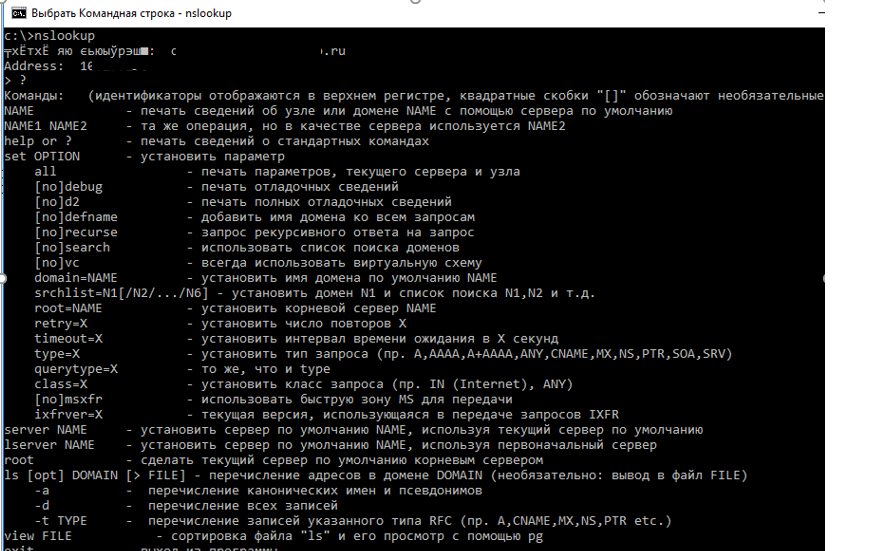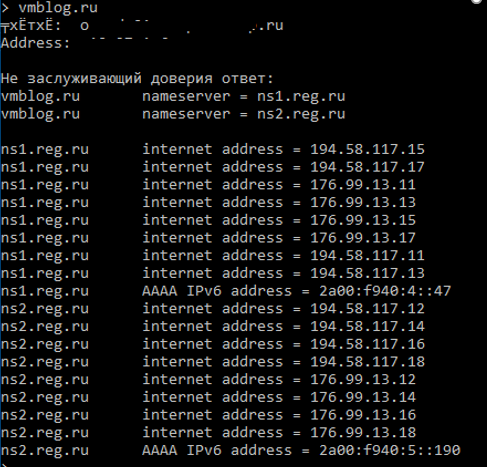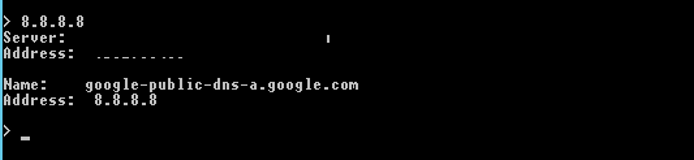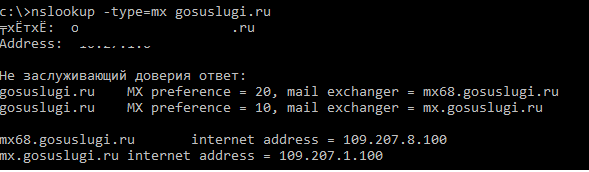nslookup exe что это
Использвание команды Nslookup для проверки DNS серверов и записей доменов
Nslookup (name server lookup) это утилита командной строки, которую можно использовать для диагностики службы DNS, проверки DNS записей и серверов и обнаружения проблем, связанных с разрешением имен в системе DNS. Утилита nslookup изначально разработана в составе пакета BIND и в дальнейшем портирована на Windows. На данный момент утилита Nslookup входит в состав всех поддерживаемых версий Windows.
Утилита Nslookup умеет отправлять запросы на DNS сервер, который указан в настройках вашего сетевого подключения. Этот адрес считается DNS севером по умолчанию (default server). Пользователь может указать адрес любого другого доступного DNS сервера, в результате чего все следующие DNS запросы будут выполнятся уже на нем.
С помощью утилиты nslookup вы можете узнать IP адрес любого сервера по его DNS имени, выполнить обратное преобразование, получить информацию о различных DNS записях домена.
Вы можете использовать утилиту nslookup в интерактивном или не-интерактивном режиме.
Чтобы выполнить DNS запрос с помощью nslookup в неинтерактивном режиме, откройте командную строку и выполните команду:
В данном примере мы запросили IP адрес сервера vmblog.ru. Утилита nslookup обратилась к DNS серверу (указан в строке Server) и он вернул, что этому имени соответствует IP адрес 37.252.2.22.
Такой ответ говорит о том, что ваш DNS сервер доступен и работает штатно, выполняя запросы на разрешение DNS имен.
Если же вы получит ответ вида:
Server: dns1.someserver.com
Address: хх.хх.хх.хх
*** dns1.contoso.com can’t find vmblog.ru: Non-existent domain
Это означает, что для данного имени не найдено записей в DNS зоне.
В том случае, если ваш DNS сервер недоступен или не отвечает, вы получите ошибки DNS request timed out.
В этом случае проверьте, указан ли у вас правильный адрес DNS сервера и нет ли проблем с сетевым подключением у провайдера.
Строка Non-authoritative answer (Не заслуживающий доверия ответ)означает, что DNS сервер, который выполнил запрос не является владельцем зоны vmblog.ru (в его базе нет записей об этом домене), а для выполнения разрешения имени использовался рекурсивный запрос к другому DNS серверу.
Можно обратиться к авторитетному серверу, указав его адрес непосредственно в параметрах утилиты nslookup. Например, чтобы выполнить разрешение имени на DNS сервере, который содержит данный домен (authoritative server), используйте команду:
nslookup vmblog.ru ns1.vmblog.ru
При запуске nslookup без параметров, утилита переходит в интерактивный режим. В этом режиме вы можете выполнять различные команды. Полный список доступных внутренних команд утилиты nslookup можно вывести, набрав знак вопроса.
Для завершения работы с nslookup наберите команду exit и нажмите Enter.
Чтобы найти DNS сервера, которые отвечают за конкретный домен (authoritative servers), выполните команды:
Вы можете выполнить и обратное преобразование (получить DNS имя по IP адресу), для этого просто наберите IP адрес в интерактивной строке nslookup и нажмите Enter.
Вы можете задать тип DNS записей, которые должна вернуть утилита nslookup. Например, чтобы перечислить все почтовые сервера, заданные для определенного домена, выполните команду:
Не заслуживающий доверия ответ:
gosuslugi.ru MX preference = 20, mail exchanger = mx68.gosuslugi.ru
gosuslugi.ru MX preference = 10, mail exchanger = mx.gosuslugi.ru
mx68.gosuslugi.ru internet address = 109.207.8.100
mx.gosuslugi.ru internet address = 109.207.1.100
Как вы видите, у данного домене 2 MX записи с приоритетами 10 и 20 (Чем меньше число, тем выше приоритет адреса). Если запись MX не отображается, скорее всего они просто не настроены для данного домена.
Чтобы вывести все DNS записи в доменной зоне, выполните команду:
gosuslugi.ru nameserver = ns2.gosuslugi.ru
gosuslugi.ru nameserver = ns8-l2.nic.ru
gosuslugi.ru nameserver = ns1.gosuslugi.ru
gosuslugi.ru nameserver = ns4-l2.nic.ru
gosuslugi.ru MX preference = 10, mail exchanger = mx.gosuslugi.ru
gosuslugi.ru MX preference = 20, mail exchanger = mx68.gosuslugi.ru
ns2.gosuslugi.ru internet address = 213.59.255.175
ns8-l2.nic.ru internet address = 91.217.21.1
ns1.gosuslugi.ru internet address = 109.207.2.218
ns4-l2.nic.ru internet address = 91.217.20.1
mx.gosuslugi.ru internet address = 109.207.1.100
mx68.gosuslugi.ru internet address = 109.207.8.100
Использование опции отладки (debug) позволяет получить дополнительную информацию, содержащуюся в заголовках запросов клиента и ответов сервера (время жизни, флаги, типы записей и т.п.):
Команда nslookup, получение информации от DNS
Команда nslookup — инструмент сетевого администрирования для запросов в доменной системе имен (DNS) с целью получения доменного имени, IP-адреса или другой информации из записей DNS.
Кроме того, эта команда используется для поиска и устранения проблем с DNS. В данном руководстве мы рассмотрим наиболее типичные примеры ее применения.
Команда nslookup может работать в интерактивном и неинтерактивном режимах. Интерактивный режим позволяет пользователю в режиме диалога отправлять DNS-серверу запросы о различных узлах и доменах. Неинтерактивный режим позволяет отправить один запрос об одном узле или домене.
Синтаксис команды nslookup
Наиболее распространенные опции и типы аргументов мы рассмотрим ниже в соответствующих примерах.
Получение IP-адреса домена
Если указать в качестве аргумента команды nslookup доменное имя, она возвращает его «запись A» (A — address, IP-адрес).
Здесь поле Server означает IP-адрес DNS-сервера, а затем выводится информация об IP-адресе домена «yandex.ru».
Авторитативный и неавторитативный ответы
В приведенном результате присутствует фраза «Non- Authoritative Answer» (неавторитативный ответ).
Авторитативным считается ответ от DNS-сервера, на котором есть полная информация о зоне домена. Во многих случаях на DNS-серверах такой информации нет, они хранят кэш с результатами прошлых запросов, на которые был получен авторитативный ответ. Когда такой сервер получает запрос, он осуществляет поиск в файле кэша и при наличии необходимых данных отправляет их как неавторитативный ответ, как в рассматриваемых нами примерах.
Запрос записи MX
В рассмотренном выше примере для домена «redhat.com» есть 2 записи MX. Число рядом с именем сервера (5, 10) означает его приоритет. Чем меньше число, тем выше приоритет. То есть при отправке письма на адрес «@redhat.com» сначала будет использоваться сервер mx1.redhat.com, а если он недоступен — mx2.redhat.com.
Запрос записи NS
Запрос записи SOA
Просмотр всех имеющихся записей DNS
Обратный поиск DNS
Если вместо имени указать в качестве аргумента IP-адрес, будет выполнен обратный поиск DNS:
Использование конкретного DNS-сервера
Для разрешения доменного имени можно использовать конкретный сервер имен (в данном случае ns1.redhat.com):
Обратите внимание, что в результате отсутствует фраза «Non-authoritative answer», так как ns1.redhat.com обладает всей информацией о зоне для redhat.com.
Изменение номера порта
Изменение интервала ожидания ответа
Режим отладки
В режиме отладки при поиске выводится информация о пакетах.
Интерактивный режим
Для входа в интерактивный режим запустите команду nslookup без опций. Далее можно вводить необходимые имена или адреса, а также устанавливать парметры при помощи команды set, например, следующие команды интерактивного режима:
возвращают результат, аналогичный команде
Конечно, при поиске записей для одного имени использовать интерактивный режим бессмысленно. Но при необходимости работы с большим количеством записей он очень удобен, так как позволяет работать в режиме диалога.
Заключение
Мы рассмотрели основы работы с командой nslookup, а также основные типы записей DNS. Для более подробной информации о команде и ее опциях можно обратиться к соответствующей man-странице.
Если вы нашли ошибку, пожалуйста, выделите фрагмент текста и нажмите Ctrl+Enter.
filecheck .ru
Вот так, вы сможете исправить ошибки, связанные с nslookup.exe
Информация о файле nslookup.exe
Описание: nslookup.exe важен для Windows. Файл nslookup.exe находится в подпапках C:\Windows или иногда в папке C:\Windows\System32. Известны следующие размеры файла для Windows 10/8/7/XP 77,824 байт (33% всех случаев), 98,304 байт, 85,504 байт, 78,336 байт или 111,104 байт. 
Это системный процесс Windows. У процесса нет видимого окна. Это файл, подписанный Microsoft. Nslookup.exe способен мониторить приложения. Поэтому технический рейтинг надежности 3% опасности.
Важно: Некоторые вредоносные программы маскируют себя как nslookup.exe, особенно, если они расположены в каталоге c:\windows или c:\windows\system32. Таким образом, вы должны проверить файл nslookup.exe на вашем ПК, чтобы убедиться, что это угроза. Мы рекомендуем Security Task Manager для проверки безопасности вашего компьютера.
Комментарий пользователя
Лучшие практики для исправления проблем с nslookup
Если у вас актуальные проблемы, попробуйте вспомнить, что вы делали в последнее время, или последнюю программу, которую вы устанавливали перед тем, как появилась впервые проблема. Используйте команду resmon, чтобы определить процесс, который вызывает проблемы. Даже если у вас серьезные проблемы с компьютером, прежде чем переустанавливать Windows, лучше попробуйте восстановить целостность установки ОС или для Windows 8 и более поздних версий Windows выполнить команду DISM.exe /Online /Cleanup-image /Restorehealth. Это позволит восстановить операционную систему без потери данных.
nslookup сканер
Security Task Manager показывает все запущенные сервисы Windows, включая внедренные скрытые приложения (например, мониторинг клавиатуры или браузера, авто вход). Уникальный рейтинг надежности указывает на вероятность того, что процесс потенциально может быть вредоносной программой-шпионом, кейлоггером или трояном.
Бесплатный aнтивирус находит и удаляет неактивные программы-шпионы, рекламу, трояны, кейлоггеры, вредоносные и следящие программы с вашего жесткого диска. Идеальное дополнение к Security Task Manager.
Reimage бесплатное сканирование, очистка, восстановление и оптимизация вашей системы.
Что такое nslookup.exe? Это безопасно или вирус? Как убрать или исправить это
Что такое nslookup.exe?
nslookup.exe это исполняемый файл, который является частью Betriebssystem Microsoft® Windows® разработанный Корпорация Microsoft, Версия программного обеспечения для Windows: 6.1.7600.16385 (win7_rtm.090713-1255) обычно 71680 в байтах, но у вас может отличаться версия.
Nslookup.exe безопасный, или это вирус или вредоносная программа?
Первое, что поможет вам определить, является ли тот или иной файл законным процессом Windows или вирусом, это местоположение самого исполняемого файла. Например, для nslookup.exe его путь будет примерно таким: C: \ Program Files \ Microsoft Corporation \ Betriebssystem Microsoft® Windows® \ nslookup.exe
Если статус процесса «Проверенная подписывающая сторона» указан как «Невозможно проверить», вам следует взглянуть на процесс. Не все хорошие процессы Windows имеют метку проверенной подписи, но ни один из плохих.
Наиболее важные факты о nslookup.exe:
Если у вас возникли какие-либо трудности с этим исполняемым файлом, вам следует определить, заслуживает ли он доверия, перед удалением nslookup.exe. Для этого найдите этот процесс в диспетчере задач.
Найти его местоположение и сравнить размер и т. Д. С приведенными выше фактами
Если вы подозреваете, что можете быть заражены вирусом, вы должны немедленно попытаться это исправить. Чтобы удалить вирус nslookup.exe, необходимо скачайте и установите приложение полной безопасности, как это, Обратите внимание, что не все инструменты могут обнаружить все типы вредоносных программ, поэтому вам может потребоваться попробовать несколько вариантов, прежде чем вы добьетесь успеха.
Могу ли я удалить или удалить nslookup.exe?
Не следует удалять безопасный исполняемый файл без уважительной причины, так как это может повлиять на производительность любых связанных программ, использующих этот файл. Не забывайте регулярно обновлять программное обеспечение и программы, чтобы избежать будущих проблем, вызванных поврежденными файлами. Что касается проблем с функциональностью программного обеспечения, проверяйте обновления драйверов и программного обеспечения чаще, чтобы избежать или вообще не возникало таких проблем.
Однако, если это не вирус, и вам нужно удалить nslookup.exe, вы можете удалить Betriebssystem Microsoft® Windows® с вашего компьютера, используя его деинсталлятор. Если вы не можете найти его деинсталлятор, вам может потребоваться удалить Betriebssystem Microsoft® Windows®, чтобы полностью удалить nslookup.exe. Вы можете использовать функцию «Установка и удаление программ» на панели управления Windows.
Распространенные сообщения об ошибках в nslookup.exe
Наиболее распространенные ошибки nslookup.exe, которые могут возникнуть:
• «Ошибка приложения nslookup.exe.»
• «Ошибка nslookup.exe».
• «Возникла ошибка в приложении nslookup.exe. Приложение будет закрыто. Приносим извинения за неудобства».
• «nslookup.exe не является допустимым приложением Win32».
• «nslookup.exe не запущен».
• «nslookup.exe не найден».
• «Не удается найти nslookup.exe».
• «Ошибка запуска программы: nslookup.exe.»
• «Неверный путь к приложению: nslookup.exe.»
Как исправить nslookup.exe
Если у вас возникла более серьезная проблема, постарайтесь запомнить последнее, что вы сделали, или последнее, что вы установили перед проблемой. Использовать resmon Команда для определения процессов, вызывающих вашу проблему. Даже в случае серьезных проблем вместо переустановки Windows вы должны попытаться восстановить вашу установку или, в случае Windows 8, выполнив команду DISM.exe / Online / Очистка-изображение / Восстановить здоровье, Это позволяет восстановить операционную систему без потери данных.
Чтобы помочь вам проанализировать процесс nslookup.exe на вашем компьютере, вам могут пригодиться следующие программы: Менеджер задач безопасности отображает все запущенные задачи Windows, включая встроенные скрытые процессы, такие как мониторинг клавиатуры и браузера или записи автозапуска. Единый рейтинг риска безопасности указывает на вероятность того, что это шпионское ПО, вредоносное ПО или потенциальный троянский конь. Это антивирус обнаруживает и удаляет со своего жесткого диска шпионское и рекламное ПО, трояны, кейлоггеры, вредоносное ПО и трекеры.
Обновлен декабрь 2021:
Мы рекомендуем вам попробовать этот новый инструмент. Он исправляет множество компьютерных ошибок, а также защищает от таких вещей, как потеря файлов, вредоносное ПО, сбои оборудования и оптимизирует ваш компьютер для максимальной производительности. Это исправило наш компьютер быстрее, чем делать это вручную:
Загрузите или переустановите nslookup.exe
Вход в музей Мадам Тюссо не рекомендуется загружать замещающие exe-файлы с любых сайтов загрузки, так как они могут содержать вирусы и т. д. Если вам нужно скачать или переустановить nslookup.exe, мы рекомендуем переустановить основное приложение, связанное с ним Betriebssystem Microsoft® Windows®.
Информация об операционной системе
Ошибки nslookup.exe могут появляться в любых из нижеперечисленных операционных систем Microsoft Windows:
nslookup
Область применения: Windows Server 2022, Windows Server 2019, Windows Server 2016, Windows Server 2012 R2, Windows Server 2012
Отображает сведения, которые можно использовать для диагностики инфраструктуры системы доменных имен (DNS). Перед использованием этого средства необходимо ознакомиться с принципами работы DNS. Программа командной строки Nslookup доступна, только если установлен протокол TCP/IP.
Программа командной строки Nslookup имеет два режима: Интерактивные и неинтерактивные.
Если необходимо выполнить поиск только одного фрагмента данных, рекомендуется использовать Неинтерактивный режим. В качестве первого параметра введите имя или IP-адрес компьютера, который требуется найти. Во втором параметре введите имя или IP-адрес сервера DNS-имен. Если опустить второй аргумент, nslookup использует сервер DNS-имен по умолчанию.
Если необходимо найти более одного фрагмента данных, можно использовать интерактивный режим. Введите дефис (-) для первого параметра, а также имя или IP-адрес сервера DNS-имен для второго параметра. Если оба параметра не указаны, средство использует сервер DNS-имен по умолчанию. При использовании интерактивного режима можно:
Прерывать Интерактивные команды в любое время, нажав клавиши CTRL + B.
Для выхода введите Exit.
Рассматривать встроенную команду как имя компьютера, выполнив перед ней escape-символ ( \ ). Нераспознанная команда интерпретируется как имя компьютера.
Синтаксис
Параметры
| Параметр | Описание |
|---|---|
| выход из nslookup | Выход из программы командной строки Nslookup. |
| nslookup Finger | Подключается к серверу finger на текущем компьютере. |
| nslookup help | Отображает краткую сводку по подкомандам. |
| nslookup ls | Выводит сведения для домена DNS. |
| nslookup lserver | Изменяет сервер по умолчанию на указанный домен DNS. |
| nslookup root | Изменяет сервер по умолчанию на сервер для корня пространства имен домена DNS. |
| nslookup server | Изменяет сервер по умолчанию на указанный домен DNS. |
| nslookup set | Изменяет параметры конфигурации, влияющие на работу функций Lookup. |
| nslookup set all | Выводит текущие значения параметров конфигурации. |
| nslookup set class | Изменяет класс запроса. Класс указывает группу протоколов сведений. |
| nslookup set d2 | Включает или выключает режим полной отладки. Выводятся все поля каждого пакета. |
| nslookup set debug | Включает или выключает режим отладки. |
| nslookup set domain | Изменяет имя домена DNS по умолчанию на указанное имя. |
| nslookup set port | Изменяет порт сервера DNS-имен TCP/UDP по умолчанию на указанное значение. |
| nslookup set querytype | Изменяет тип записи ресурса для запроса. |
| nslookup set recurse | Сообщает серверу DNS-имен о необходимости запрашивать другие серверы, если эти сведения отсутствуют. |
| nslookup set retry | Задает число повторных попыток. |
| nslookup set root | Изменяет имя корневого сервера, используемого для запросов. |
| nslookup set search | Добавляет DNS-имена доменов в списке поиска доменов DNS в запрос, пока не будет получен ответ. Это применимо, когда набор и запрос уточняющего запроса содержат по крайней мере одну точку, но не заканчиваются точкой в конце. |
| nslookup set srchlist | Изменяет имя домена DNS по умолчанию и список поиска. |
| nslookup set timeout | Изменяет начальное число секунд ожидания ответа на запрос. |
| nslookup set type | Изменяет тип записи ресурса для запроса. |
| nslookup set vc | Указывает, следует ли использовать виртуальный канал при отправке запросов на сервер. |
| nslookup view | Сортирует и перечисляет выходные данные предыдущей подкоманды Ls или команд. |
Комментарии
Если компутертофинд является именем и не имеет точки в конце, имя домена DNS по умолчанию добавляется к имени. Это поведение зависит от состояния следующих подкоманд Set : domain, срчлист, дефнамеи Search.
Если запрос на поиск завершается неудачей, программа командной строки выдает сообщение об ошибке, в том числе: